Coinlist
1) Идём на сайт - https://coinlist.co/

2. Регаемся
Имя и фамилию нужно вводить транслитом, например,
Анатолий Федоров вводим как Anatoliy Fedorov

3. Подтверждаем почту
4. Верифицируем аккаунт, это важно.

Вводим ФИО
Выбираем страну, в которой проживает Анатолий, у меня это будет Зимбабве и ставим галочку
Выбираем адрес прописки (мини-лайфхак: начните писать город, улицу и т.д. русскими буквами (ОБЯЗАТЕЛЬНО ПОСЛЕ ТОГО, КАК НАЧАЛИ ПИСАТЬ НЕ КЛИКАЙТЕ НИКУДА, ИНАЧЕ ВСЕ ПОЙДЕТ ПО ПИЗДЕ И ПРИЕДТСЯ ВВОДИТЬ ВСЕ САМОМУ) и у вас выйдет список, в котором выбираете нужный вам адрес, иначе вам самому придется писать индексы=хуиндексы и т.д., но иногда индекс нужно писать самому)

Выбираем дату рождения

Вводим номер (можно левый, так как еще не было случаев, что требовали смс, но КРАЙНЕ рекомендую вводить номер, доступ к которому вы имеете)

Save Continue
5. Время фоткать доки

Выбираем страну гражданства и выбираем документ, по которому вы можете пройти вериф, я выбераю паспорт.

Если вы с телефона, то выбираете Take Photo и делаете вериф (как делать я покажу ниже)

А если с компа, то выбираем Prefer to use your mobile
И вводите сюда почту, на которую придет ссылка и вы должны будете открыть её на своём телефоне

Send и заходи проверять почту

Открываем и видим перед собой такое

Нажимаем Start. Даём доступ к камере.

И фоткаем паспорт, чтобы четко видно было ваше фото и имя. (одна страница с фоткой, верхнюю там где дата выдачи и т.д можно не брать в кадр)

Потом вас попросит сделать 3d скан лица. Выглядит он вот так.

Если все успешно, то выйдет такое:

Значит, всё заебись. Переходим к компу.
Там попросит вас ввести вашу профессию на английском, вводите, что хотите, я ввёл член госдумы РФ.

Потом потребует установить 2fa (двухфакторная аутентификация), она обязательна. Сканируем qr, который нам дадут, сохраняем профиль и вводим 6-значный код.
Нас перебросит на страницу стасуса верификации. Есть 3 случая:
1) Одна зелёная галочка и application approved (это значит вам моментально подтвердили регу)
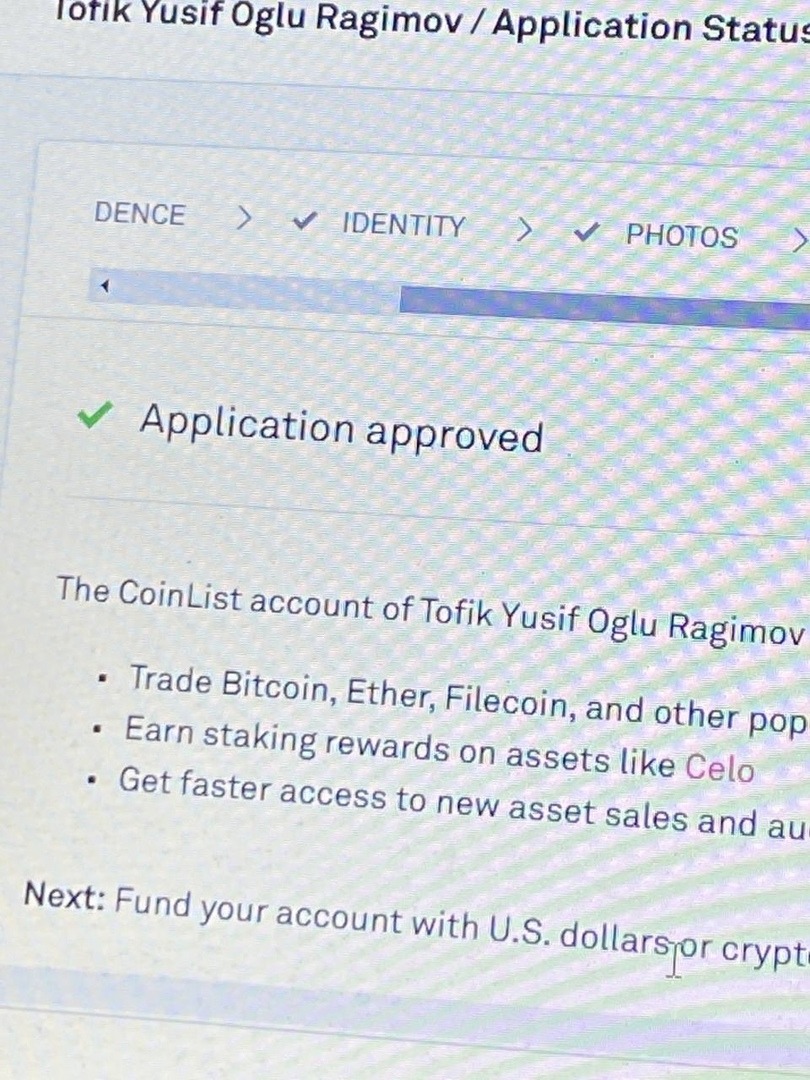
2) Желтые часики и Application Received
Значит вериф не проверился автоматически и нужно подождать 5+ минут, вам либо все будет ок и будет подпункт 1, либо же отменит и попросит перевериф (подпункт 3, ниже)

3) Желтые часики и Application Received, но в тексте ниже есть слова WAS UNSUCCESSFUL и большая красная кнопка Verify Your Account

Это значит, что нужно пройти еще раз вериф, для этого проходит по красной кнопке и повторяем все дейтствия.
И ещё небольшая ремарочка. Иногда подпунк 2. может длиться О-О-ОЧЕНЬ долго (больше дня).